EPSON Easy Photo Print可以幫助用戶進行專門的愛普生打印機輔助,是廠家指定的一個軟件,因此適配性非常的高,如果家里裝有相應設備,可以來下載一個。
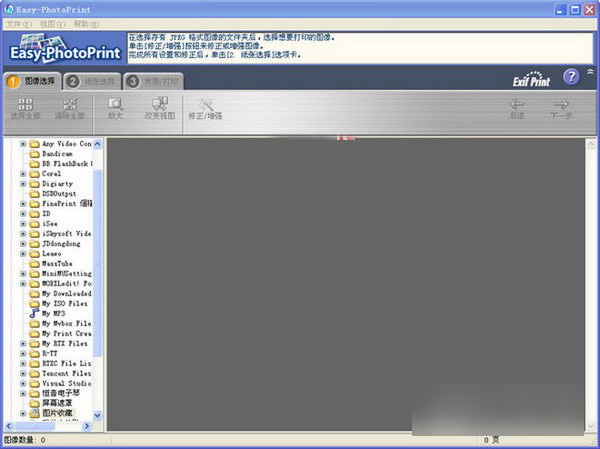
軟件介紹
愛普生Easy Photo Print程序是一款愛普生打印機的輔助程序,該程序可是一個有眾多好用的打印功能的軟件,首先可以對需要打印的照片進行選擇,可以進行多張順序打印共同設置,并進行位置、紅眼以及大小和打印機設置的管理, 這是Easy Photo Print應用軟件2.32.00版,適用于Windows系統。
軟件特色
該程序可是一個有眾多好用的打印功能的軟件,首先可以對需要打印的照片進行選擇,可以進行多張順序打印共同設置,并進行位置、紅眼以及大小和打印機設置的管理。
軟件操作簡單,功能強大,能夠打印文檔、CD,功能非常強大。
打印方法
請點擊電腦屏幕左下角的“開始”→“所有程序”→“EpsonSoftware”,打開EPSON EasyPhoto Print軟件;
在窗口左側的樹型目錄中找到保存圖片位置,選中想要打印的照片,點擊窗口右下角的“下一步”
點擊窗口左上角“打印設置”,選擇正確打印機型號;
按實際所使用的紙張類型和尺寸選擇“打印紙類型”和“打印紙尺寸”,若對打印質量要求較高,“打印模式”至少要選擇“照片”或“優質照片”,點擊“確定”;
提示:
若進行證件照打印,需要取消“無邊距”選項,打印紙尺寸選擇“102×152毫米(4×6英寸)”。若使用其它尺寸打印證件照,指導用戶選擇“框架”->“創建/編輯魔板”
選擇普通紙時,“打印模式”最高只能選“照片”
常見問題
圖片無法被正常導入或導入后無法顯示,如何解決?
主要原因分析:
1、圖像格式不符合軟件的要求。
2、載入圖像的其中任意一邊像素超出軟件支持的范圍,圖像將無法載入。
3、圖像的縱橫比例超過1:79或79:1。
4、“CMYK”模式的圖像無法被載入。
5、載入的圖像數量大于軟件支持的最大可載入。
6、圖像文件已經損壞。
解決方法:
1、Easy Photo Print可支持的圖片格式為:JPEG、TIFF(標準非壓縮)、BMP 、PICT。
2、Easy Photo Print支持導入的圖像最小尺寸為60像素,最大尺寸為1350百萬像素,如果導入的圖像超出此范圍,可按以下方法調整:
3、Easy Photo Print安裝后默認最小裝載尺寸為60像素,如果要裝載的圖像像素小于60像素,則不能導入,您可選擇“工具”->“預置”將“可裝載的最小圖像尺寸”設置為60像素以上。
4、如果要導入的圖像像素超過軟件支持的范圍,還可借助Adobe公司的Adobe photoshop軟件,選擇“圖像”->“圖像尺寸”,調整“像素大小”,確保“寬度”和“高度”保持在60像素至1350百萬像素之間。


































網友評論